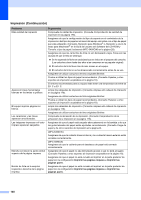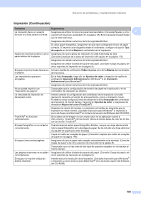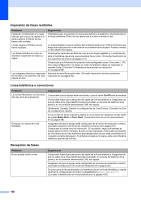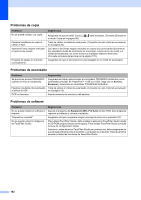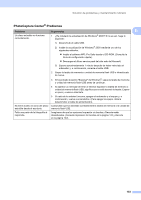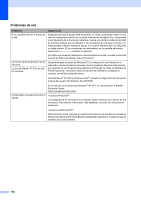Brother International MFC 6490CW Users Manual - Spanish - Page 165
Mejora del color True2Life, Solución de problemas y mantenimiento rutinario
 |
UPC - 012502620549
View all Brother International MFC 6490CW manuals
Add to My Manuals
Save this manual to your list of manuals |
Page 165 highlights
Solución de problemas y mantenimiento rutinario Impresión (Continuación) Problema La impresión tiene un aspecto Sugerencias Asegúrese de utilizar los tipos de papel recomendados. (Consulte Papeles y otros B borroso o la tinta parece correrse. soportes de impresión aceptables en la página 18). Evite manipular el papel hasta que la tinta esté seca. Asegúrese de utilizar cartuchos de tinta originales Brother. Si utiliza papel fotográfico, asegúrese de que haya configurado el tipo de papel correcto. Si imprime una fotografía desde el ordenador, configure la opción Tipo de soporte en la ficha Básica el controlador de la impresora. Aparecen manchas al dorso o en la Asegúrese de que la placa de impresión no está manchada de tinta. parte inferior de la página. (Consulte Limpieza de la placa de impresión del equipo en la página 175). Asegúrese de utilizar cartuchos de tinta originales Brother. Asegúrese de utilizar la aleta de soporte del papel. (Consulte Carga de papel y de otros soportes de impresión en la página 9). El equipo imprime líneas densas en Active la casilla de verificación Orden inverso en la ficha Básica del controlador la página. de impresora. Las impresiones aparecen arrugadas. En la ficha Avanzada, haga clic en Ajustes de color y desactive la casilla de verificación Impresión bidireccional en Windows® o en Impresión bidireccional para Macintosh®. Asegúrese de utilizar cartuchos de tinta originales Brother. No se puede imprimir con "disposición de página". Compruebe que la configuración de tamaño de papel en la aplicación y en el controlador de impresión es idéntica. La velocidad de impresión es demasiado lenta. Intente cambiar la configuración del controlador de la impresora. Una alta resolución necesita un tiempo de procesamiento, envío e impresión mayor. Pruebe las otras configuraciones de calidad en la ficha Avanzada del controlador de impresora. Al mismo tiempo, haga clic en Ajustes de color y asegúrese de desactivar Mejora del color (True2Life®). True2Life® no funciona correctamente. Desactive la opción Sin bordes. La impresión sin bordes es más lenta que la impresión en modo normal. (Consulte Impresión para Windows® o Impresión y envío de faxes para Macintosh® en la Guía del usuario del Software del CD-ROM). Si los datos de la imagen no son a todo color en su aplicación (como a 256 colores), True2Life® no funcionará. Utilice al menos datos de color de 24 bits con la función True2Life®. El papel fotográfico no se arrastra correctamente. Cuando imprima sobre papel fotográfico Brother, cargue una hoja adicional del mismo papel fotográfico en la bandeja de papel. Se ha incluido una hoja adicional al paquete de papel para esta finalidad. Limpie el rodillo de recogida de papel. (Consulte Limpieza del rodillo de recogida de papel en la página 175). El equipo toma varias páginas. Asegúrese de que el papel esté cargado correctamente en la bandeja. (Consulte Carga de papel y de otros soportes de impresión en la página 9). Compruebe que no hay más de dos tipos de papeles cargados en la bandeja al mismo tiempo. Las páginas impresas no se apilan correctamente. El equipo no imprime utilizando Adobe Illustrator. Asegúrese de utilizar la aleta de soporte del papel. (Consulte Carga de papel y de otros soportes de impresión en la página 9). Intente reducir la resolución de la impresión. (Consulte Impresión para Windows® o Impresión y envío de faxes para Macintosh® en la Guía del usuario del Software del CD-ROM). 149